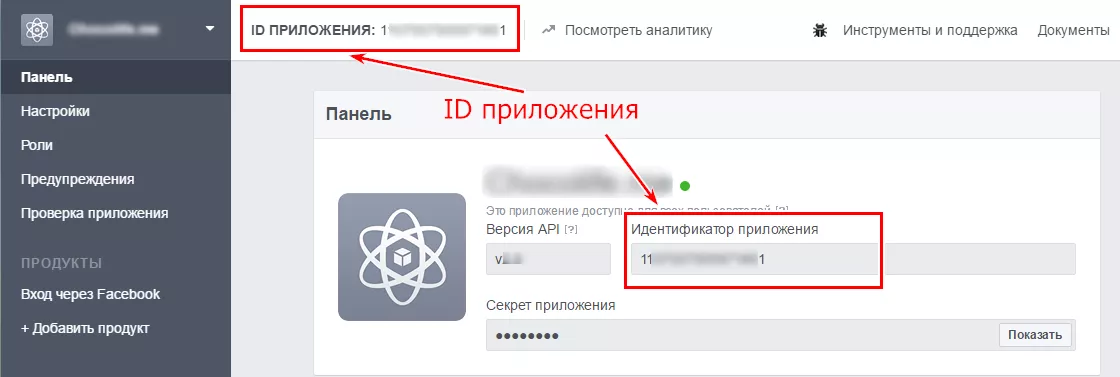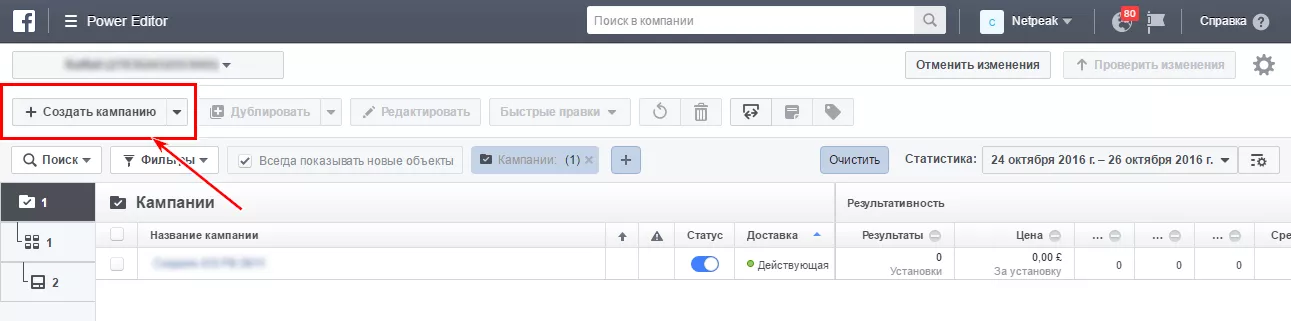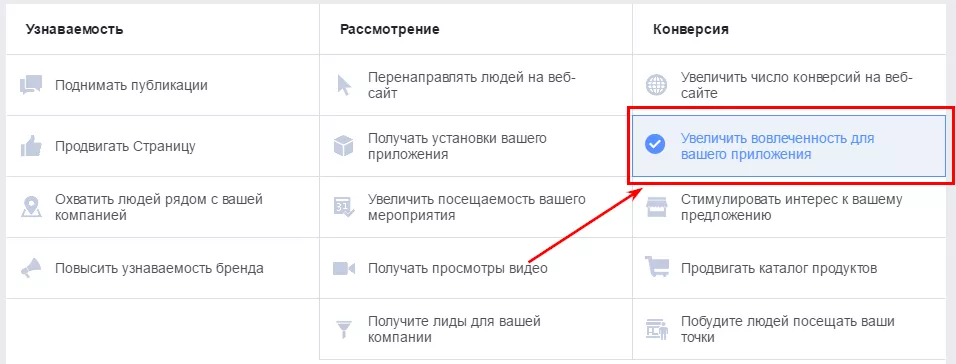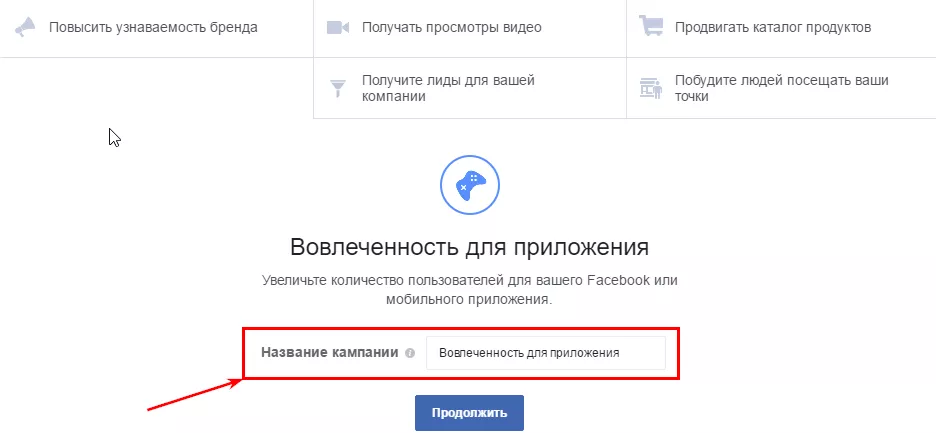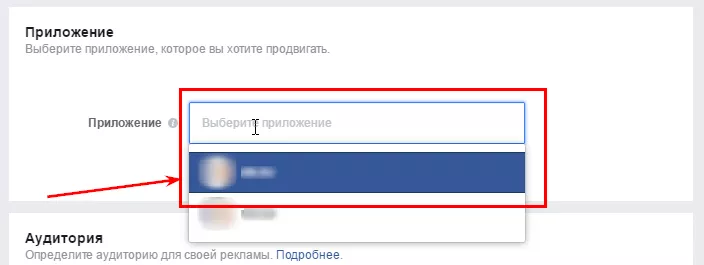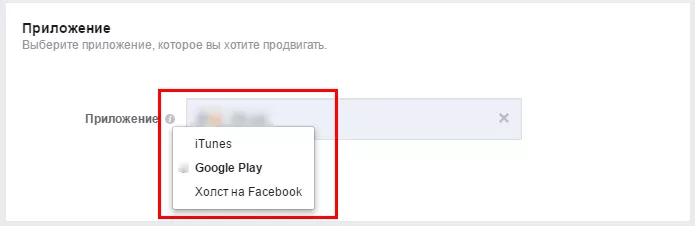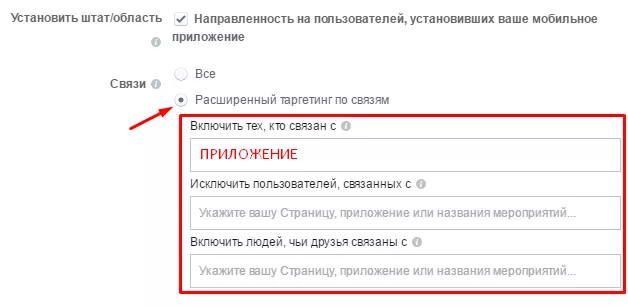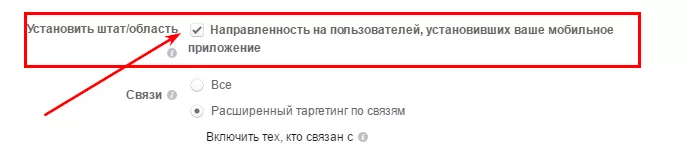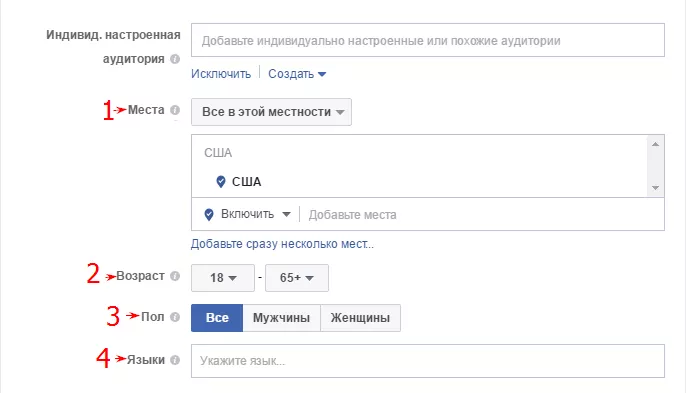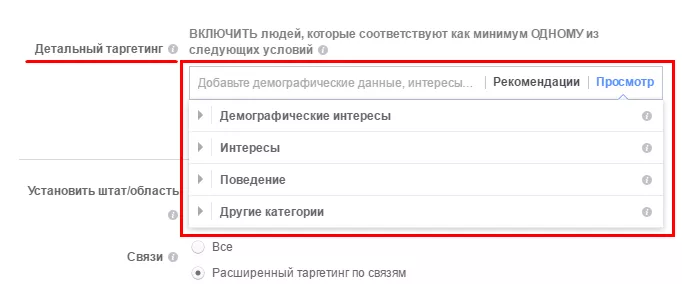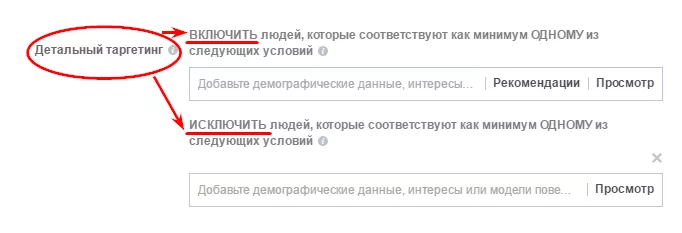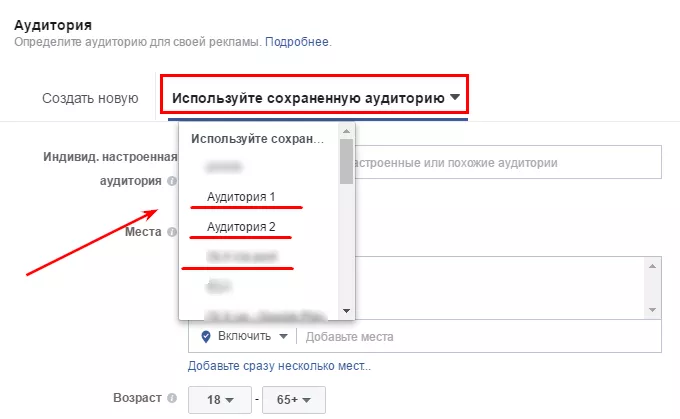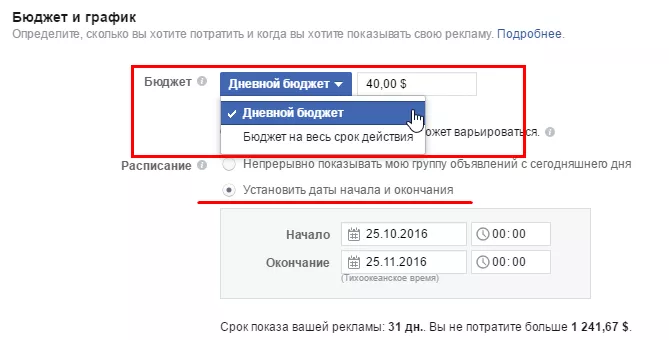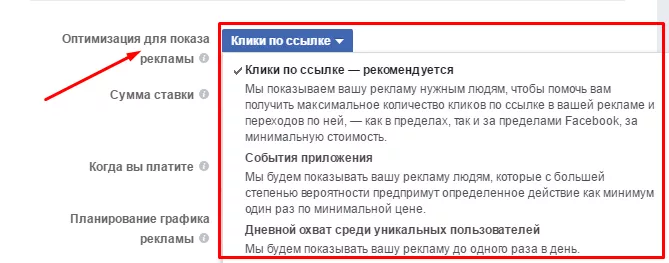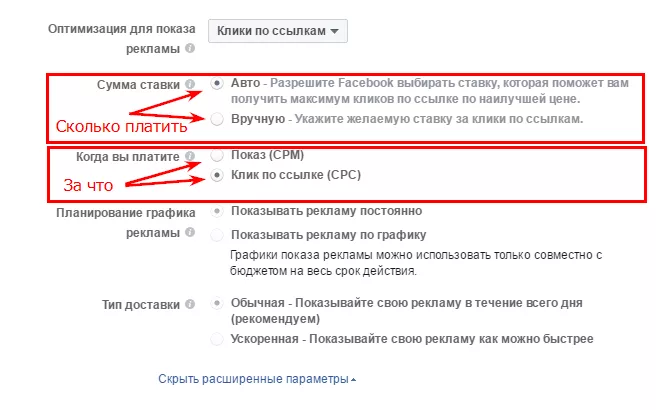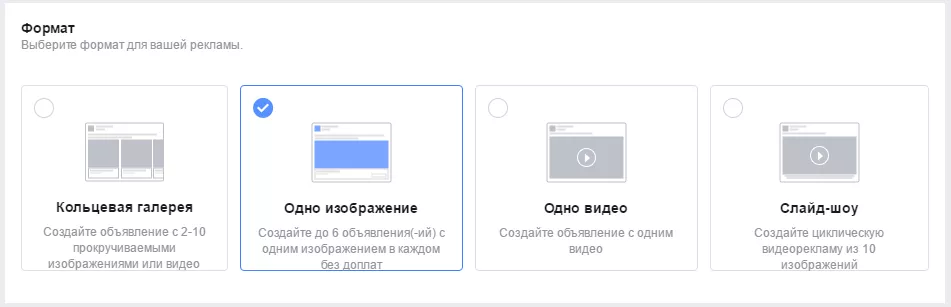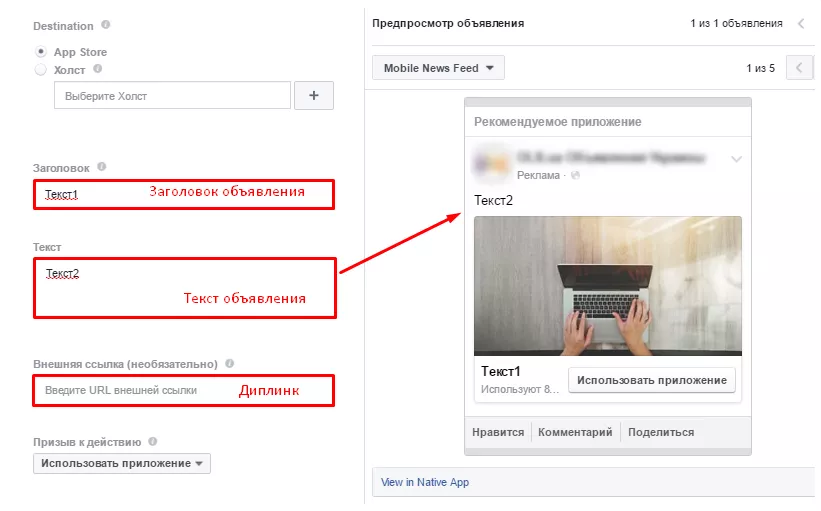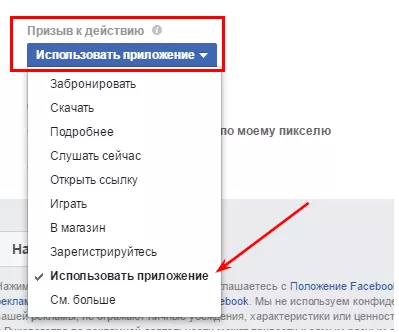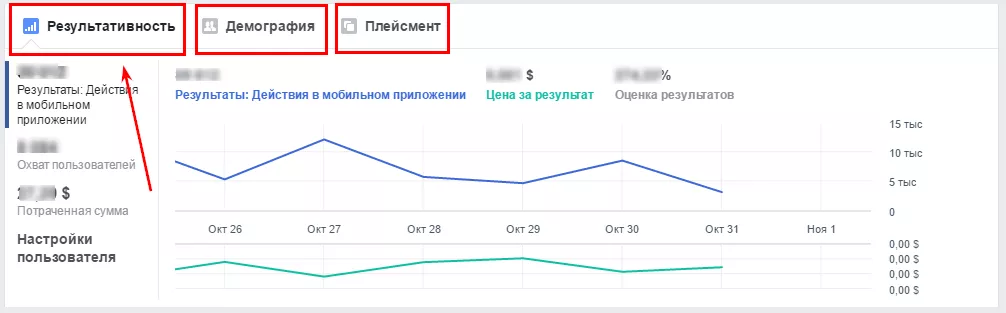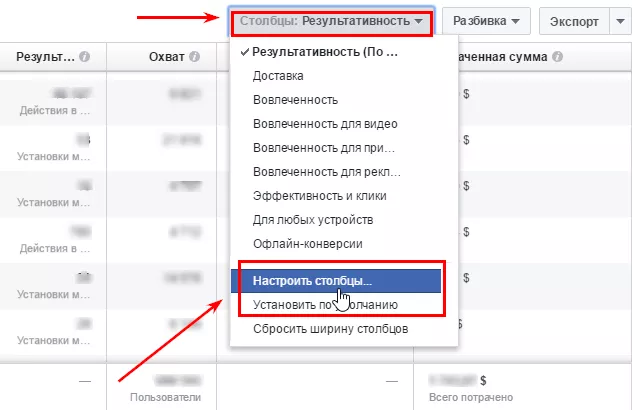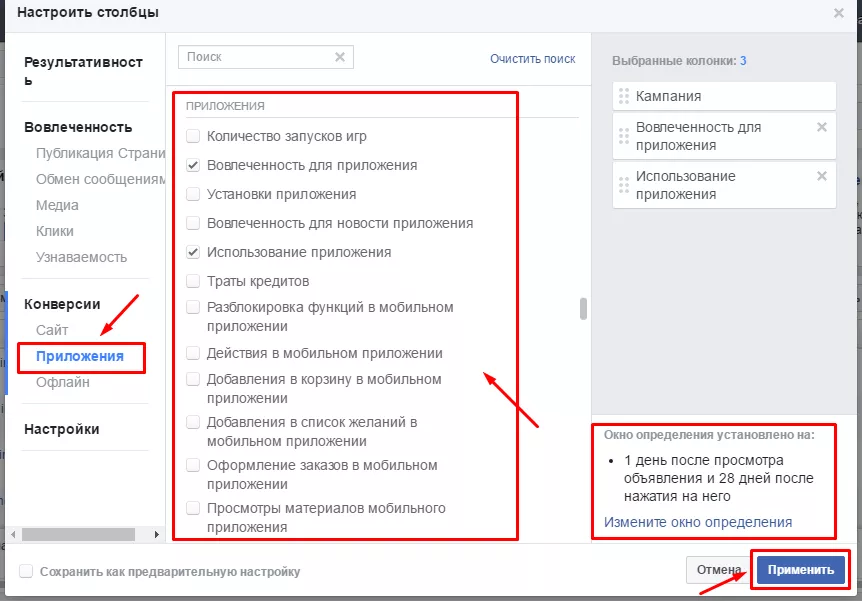Продвижение мобильного приложения: как вовлечь пользователей с помощью рекламы в Facebook?
По данным исследования SimilarWeb, в первые три дня после установки пользователи решают, что будут делать с приложением дальше. В это время 77% активных пользователей прекращают им пользоваться.
Как выработать у клиента привычку пользоваться приложением после установки? В блоге уже был пост о хорошем инструменте —
1. Добавьте Facebook SDK
Первым делом добавляем в приложение Facebook SDK (комплект средств разработки). Комплект понадобится для настройки таргетинга на существующих пользователей.
Работы по внедрению Facebook SDK проводит разработчик приложения. Для этого ему понадобится ID приложения и руководство по настройке Facebook SDK.
2. Сформируйте диплинки
Диплинки — прямые ссылки для перенаправления нажавших на рекламный баннер пользователей на конкретную страницу в приложении.
Диплинки экономят время пользователя: не нужно вручную искать важные страницы. Специалист по рекламе может «подсказывать» пользователю, на какой раздел приложения лучше перейти (брошенная корзина, акционные товары, сопутствующие товары).
Формирует диплинки опять-таки разработчик в соответствующей среде программирования (в зависимости от операционной системы iOS или Android). Затем необходимо провести настройку диплинков на нужные разделы уже в Facebook.
Для iOS:
- Добавьте схему URL-адреса без «://». Например, mytravelapp, если URL выглядит как mytravelapp://.
- Укажите ID App Store, берите его из URL App Store.
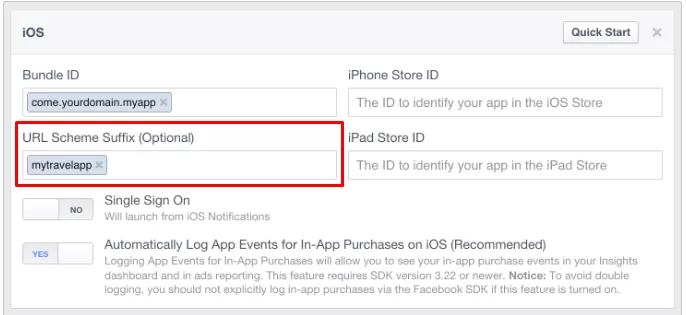
Для Android:
- Укажите название класса запуска — его можно найти в файле AndroidManifest.xml. Название класса должно выглядеть так: com.example.androidapp.MainActivity.
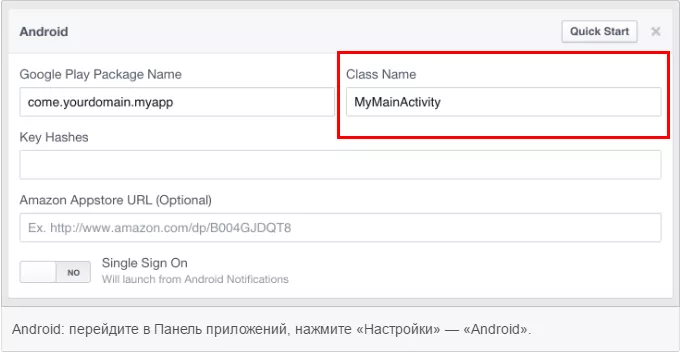
После этого можно начинать создавать кампании.
3. Настройте кампании в Power Editor
3.1. Создайте кампании
Создавать рекламу можно как в Ads Manager, так и в Power Editor.
Я опишу вариант с Power Editor: он проще для массовых работ и в нем можно отменять изменения, если где-то ошиблись.
Подробно возможности Power Editor рассматриваются в статье «
Для начала нажмите «Создать кампанию».
Дальше задайте цели рекламы. Выберите опцию «Увеличить вовлеченность для вашего приложения»:
Не забудьте подписать кампанию.
3.2. Создайте группы объявлений
Выберите приложения для работы, если у вас их несколько.
Затем выберите операционную систему, с которой будет взаимодействовать кампания.
3.3. Задайте таргетинг
Откройте раздел «таргетинг по связям». При выборе цели «Вовлеченность для вашего приложения» доступны параметры:
- все люди;
- только люди, связанные с приложением;
- только люди, не связанные с приложением;
- расширенный таргетинг по связям.
Укажите связь с приложением в расширенных настройках.
В разделе «Состояние установки» настройте таргетинг на людей, установивших мобильное приложение.
Вы охватили всех, кто установил приложение. Для более четкой сегментации подберите детализированную целевую аудиторию.
Затем задайте интересы для аудитории. Facebook может охватывать людей по интересам (спорт, кулинария, мода и так далее) или действиям в соцсети (хотят ли они купить машину или дом, планируют ли путешествие).
Для сужения аудитории исключите тех, кто точно не относится к целевой аудитории.
Статья по теме: «
Если планируете несколько раз обращаться к аудитории с определенными параметрами, сохраните ее. Так вы сэкономите время в будущем.
В следующий раз при создании группы объявлений она будет появляться в выпадающем списке.
Настройки аудитории задаются на уровне группы объявлений и будут распространяться на все объявления внутри группы.
3.4. Настройте бюджет и график показов
Укажите сумму дневного бюджета. Помните, что минимальная сумма — $5 для группы объявлений. Запускать рекламу можно на постоянной основе или ограничить показ сроками.
3.5. Задайте параметры кампании
Укажите параметр оптимизации рекламы.
Затем установите тип ставки. Можно выбрать автоматическую ставку или вручную определить максимальную сумму, которую вы готовы заплатить за выбранный для оптимизации группы объявлений результат.
При автоматической ставке Facebook будет самостоятельно устанавливать оптимальный вариант на каждом аукционе с учетом расхода бюджета и результата.
В поле «Название группы объявлений» добавьте уникальное название или используйте указанное по умолчанию.
3.6. Создайте объявления
Сначала выберите формат рекламы.
Клиента можно возвращать показом разделов сайта в кольцевой рекламе или напоминанием о приложении роликом/слайд-шоу.
Чтобы понять азы, рассмотрим создание объявлений с одним изображением.
Затем выберите изображение. Баннер можно выбрать либо из существующей коллекции изображений Facebook, либо загрузить собственный.
Рекомендуемый размер изображения для объявлений — 1200x628 пикселей. Используйте изображение с небольшим количеством текста на картинке или совсем без него.
Дальше добавьте текст и диплинк. Для текста объявления в Facebook установлено ограничение в 90 знаков.
Напоминаю, что диплинки повышают удобство пользователя и уменьшают риск отказа от приложения из-за сложной навигации.
Добавьте призыв к действию
Выберите один из предложенных вариантов.
Готово! Сохраните кампанию.
4. Проанализируйте результаты
Смотрите результаты рекламной кампании, аудиторию и плейсмент в Facebook в Ads Manager.
Для анализа результатов нужны отчеты о конверсиях в приложении. Нажмите кнопку «Столбцы» — «Результативность», выберите «Настроить столбцы».
Выберите категорию «Приложения» и просмотрите актуальные для рекламы параметры. Затем отметьте действия, статистику по которым хотите отслеживать, и нажмите «Применить».
В том же окне выберите окно атрибуции («Измените окно определения»).
Для более глубокой оценки результатов используйте и
Выводы
Реклама Facebook для вовлечения пользователей решает задачи повышения процента возвращений в приложение (Retention Rate) и показателя активности за сутки (DAU). Этот инструмент помогает привлечь внимание к приложению и удержать пользователей в условиях перенасыщенного рынка.
Алгоритм кампаний по взаимодействию с приложением в Facebook состоит из четырех основных шагов:
- Добавление Facebook SDK.
- Формирование диплинков.
- Настройка кампании.
- Оценка результатов.
Если подготовительные этапы (где многое зависит от разработчика) выполнены правильно, с созданием подобной кампании справится даже человек с небольшим опытом.
Netpeak запустил новую услугу «ASO с оплатой за результат» — заказывай через форму:
По теме
Twitter Ads: что это такое и как создать первую кампанию
Несмотря на все изменения, Twitter остается мощным рекламным инструментом.
Как запустить контекстную рекламу в Google Ads — руководство для малого бизнеса
Что такое контекстная реклама? Настраиваем рекламу в поиске Google
Обновление Firebase Analytics: настраиваем аналитику мобильных приложений и применяем новые фишки
Мониторинг мобильных просмотр статистики Firebase в отчетах Google Analytics и связь Firebase Analytics с Google Рекламой
Свежее
Чувствуете на себе влияние презентеизма? Исследование редакции Netpeak Journal
Ответьте на несколько вопросов, чтобы внести вклад в исследование этой важной темы.
Что выбрать бизнесу для сопровождения сайта: агентство, инхаус или фриланс
Разложу по полочкам плюсы и минусы работы каждой модели в соответствии с задачами, целями и текущей точкой развития вашего бизнеса
Текстовое ASO + стратегия CRO Loop для графики vidby MeetUP: как увеличить показы приложения на 3 018% и инсталы на 138% за месяц